Remediați problemele cu tastele funcționale care nu funcționează în Windows 10

Tastele funcționale Fn vă oferă o modalitate mai rapidă și mai ușoară de a controla anumite funcții hardware.
Setarea alarmelor pe Macbook-ul tău nu este atât de ușoară pe cât pare. Poate că încercați să vă cronometrați pentru a vă calcula cuvintele pe minut, să configurați mementouri pentru programul dvs. zilnic sau chiar să cronometrați mâncarea în cuptor. Din păcate, spre deosebire de iPhone și iPad, aplicația Apple Clock încorporată nu se găsește nicăieri pe Macbook. Asta înseamnă că nu poți seta cu ușurință alarme pe MacBook Pro, MacBook Air sau chiar pe ceva la fel de portabil precum MacBook.

Deci, cum configurezi o alarmă pe MacBook atunci? Există câteva moduri în care o poți face. Acest articol vă arată cum să utilizați toate metodele disponibile. Iată scoop-ul.
Opțiunea #1: Cereți-i lui Siri să seteze un memento pe MacBook
Dacă aveți orice model de MacBook cu macOS Sierra sau o versiune ulterioară, îi puteți cere lui Siri să efectueze anumite sarcini pentru dvs. Siri nu poate seta alarme, deoarece nu există o aplicație de ceas pentru ele, dar poate seta mementouri prin aplicația Mementouri. Aplicația nu va acționa ca un cronometru, dar vă va reaminti de evenimentul pe care l-ați configurat, folosind o notificare când are loc ora stabilită. În primul rând, va trebui să vă asigurați că Siri este activat pe MacBook. Iată cum să adăugați Siri.
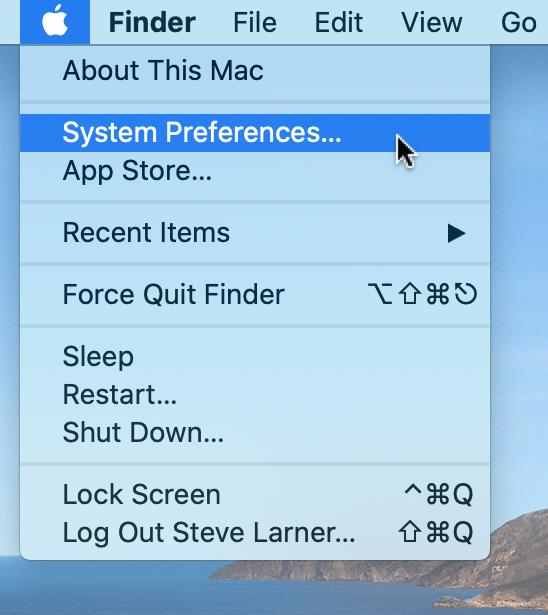
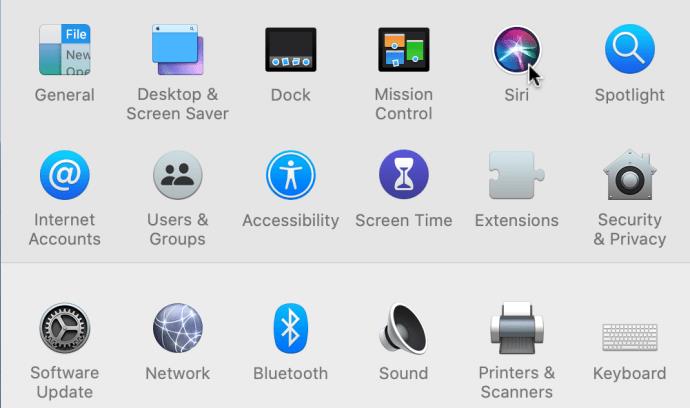
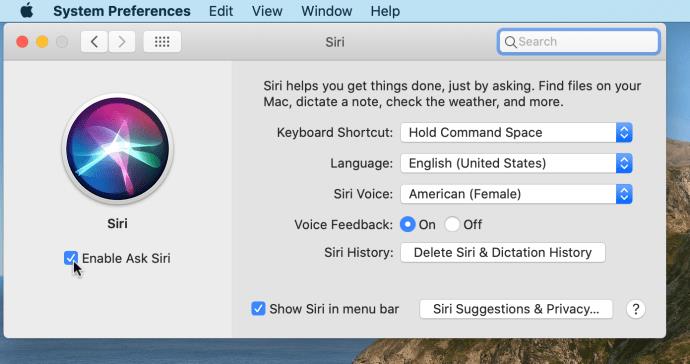
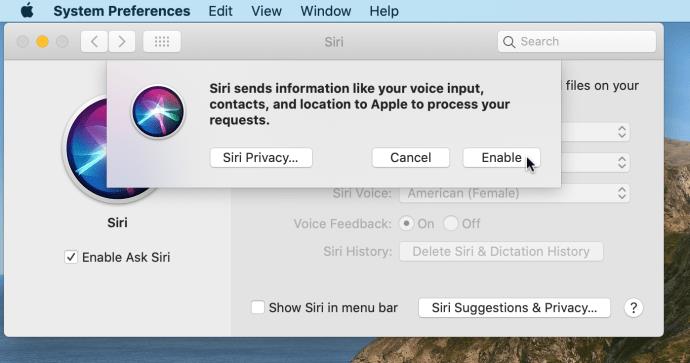
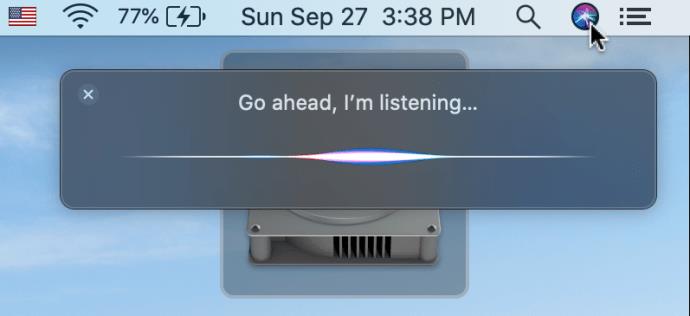
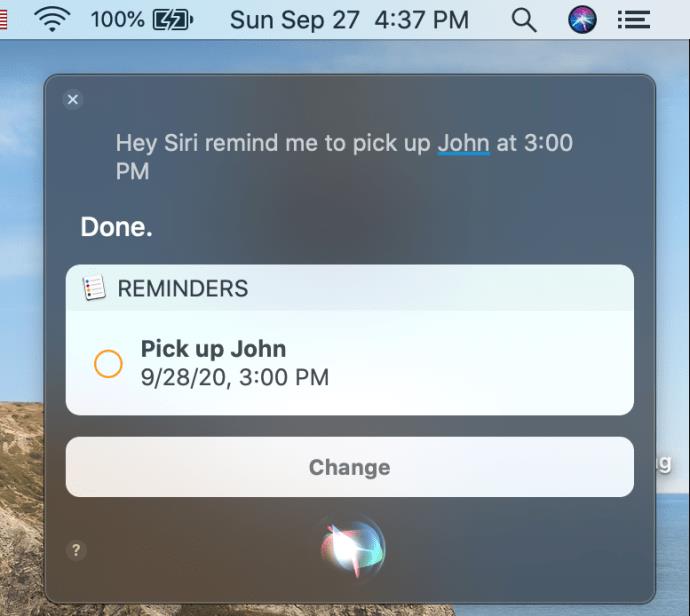
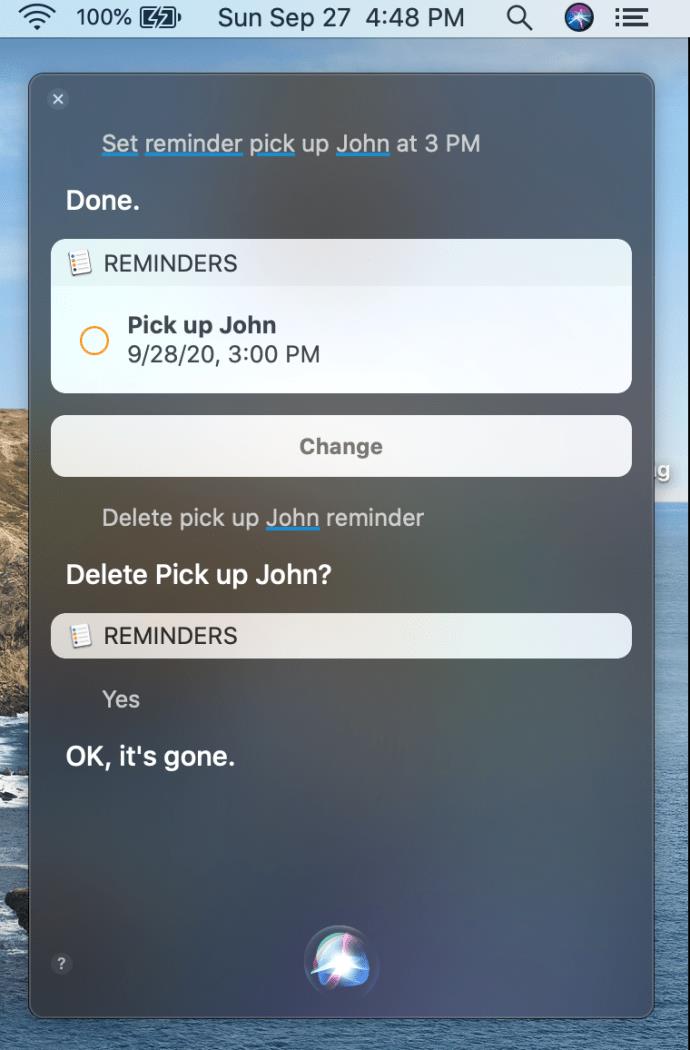
Opțiunea #2: Configurați o alarmă online
Ca alternativă la aplicația Mementouri și Siri, puteți utiliza o aplicație web online pentru a vă seta un memento. Amintiți-vă că va trebui să vă asigurați că MacBook-ul dvs. nu este dezactivat pentru ca acest lucru să funcționeze, deoarece aplicațiile web, în general, nu au control asupra sistemului în sine. O opțiune gratuită este vclock.com .
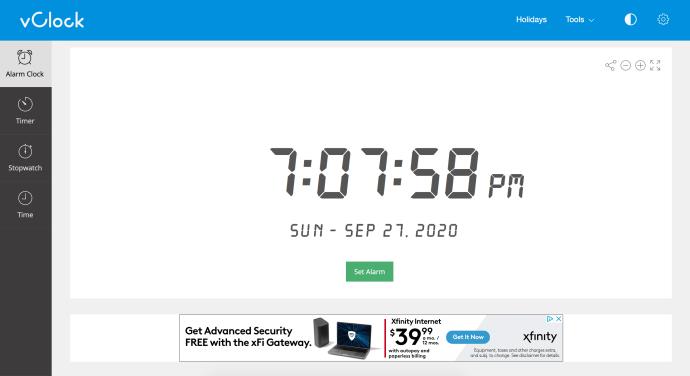
Odată ce ați aterizat pe site, faceți clic pe butonul Set Alarm și va apărea o fereastră în care puteți completa detaliile. Parcurgeți fila Ore și minute pentru a selecta la ce oră din zi doriți să sune alarma. Când terminați de configurat detaliile, faceți clic pe butonul Start .
Atâta timp cât MacBook-ul tău nu este dezactivat și ții fila deschisă, alarma se va declanșa. Aplicația web are opțiuni pentru Cronometru , Cronometru și Ceas mondial în bara de navigare din stânga.
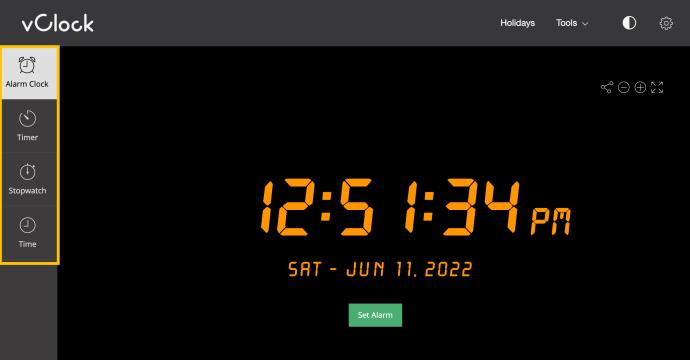
Designul incredibil de simplu facilitează setarea unei alarme. Din păcate, acest lucru nu va funcționa pentru dvs. dacă computerul intră în repaus. Dar, dacă aveți nevoie în mod regulat de un cronometru în timp ce lucrați, este un instrument grozav de adăugat la bara de marcaje.
Opțiunea #3: Folosiți Google Timer
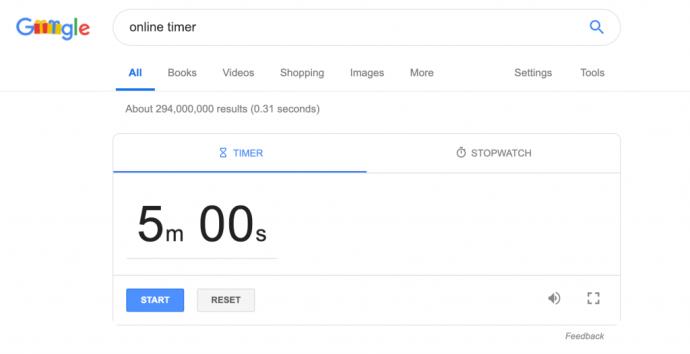
Dacă căutați o modalitate fiabilă de a seta un cronometru, Google ar putea fi răspunsul. Deschideți Google și căutați „cronometru online”. Google are o aplicație web încorporată care apare în rezultatele căutării. Puteți configura un cronometru pentru a se stinge într-o anumită perioadă de minute sau ore.
Odată ce ați configurat, apăsați butonul Start , iar cronometrul va număra inversă, avertizându-vă când ajunge la zero. Va trebui să păstrați fila deschisă și MacBook-ul dvs. dezactivat!
Opțiunea #4: Utilizați o aplicație terță parte
Ultima alternativă pe care o aveți este să descărcați o aplicație de alarmă pe MacBook. Deschideți App Store și căutați „alarma” în bara de căutare .” Puteți alege unul care este cel mai atrăgător pentru dvs., dar acest articol folosește Wake Up Time – Alarm Clock .
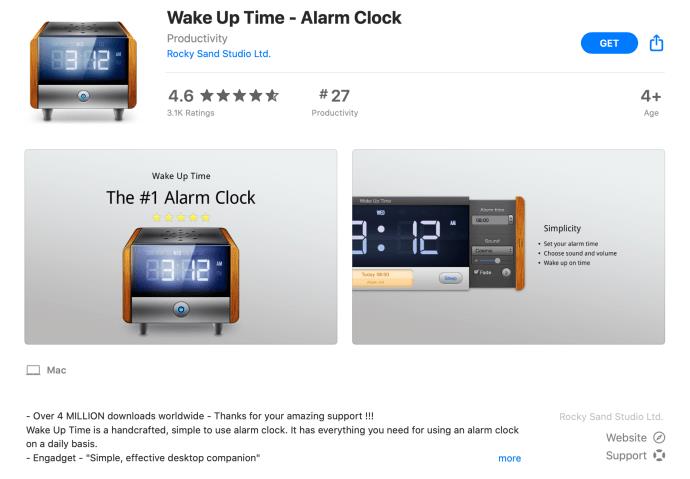
Odată ce aplicația este descărcată pe MacBook, deschideți-o și setați alarma. Este destul de simplu, deoarece funcționează similar cu orice aplicație de alarmă sau temporizator. Când îl configurați, veți vedea o casetă de afișare portocalie sub ora curentă, care afișează când se va stinge alarma. Unul dintre lucrurile frumoase despre Wake Up Time este că există mai multe sunete diferite din care puteți alege în setările aplicației. Puteți chiar să selectați diferite stiluri de ceas LED dacă doriți!
După cum puteți vedea, configurarea unei alarme pe MacBook este puțin mai complicată decât ar trebui să fie fără acea aplicație Ceas de pe dispozitiv. Din fericire, există o mulțime de alte modalități de a configura o alarmă sau un cronometru, deși niciuna dintre ele nu este cea mai convenabilă. Cronometrul gratuit de la Google este probabil cel mai bun mod de a merge pentru nevoile dvs. de alarmă, deoarece înseamnă că nu trebuie să navigați la niciun site web cu aspect ciudat sau neclar, deși puteți descărca o alarmă și din App Store-ul Mac dacă nu nu te deranjează să ocupi o parte din spațiul laptopului tău.
întrebări frecvente
Iată răspunsurile la mai multe dintre întrebările tale despre setarea alarmelor pe Macbook-ul tău.
Pot seta o alarmă care să funcționeze când Macbook-ul meu este adormit?
Pe baza testelor noastre din iunie 2022, alarmele au fost inconsecvente după ce Macbook-ul a intrat în somn. Prin urmare, nu este o idee grozavă să lăsați Macbook-ul să adoarmă în timp ce așteptați o alarmă importantă.
Din acest motiv, nu vă recomandăm să vă adormiți manual Macbook-ul sau să închideți capacul cu o alarmă activă. Dar, lăsarea Macbook-ului să adoarmă a produs și rezultate inconsistente.
Cu toate acestea, puteți modifica setările de pe Macbook pentru a vă menține sistemul treaz mai mult timp. Mergeți la Preferințe de sistem și faceți clic pe Baterie. În noul meniu, utilizați glisorul pentru a crește timpul în care Macbook-urile dvs. rămân treaz. Puteți chiar să selectați Niciodată pentru a-l ține treaz.
Nu uitați, dacă alegeți să țineți Macbook-ul treaz pentru perioade lungi de timp, va trebui să-l lăsați în priză sau riscați să se stingă bateria înainte de a suna alarma.
Tastele funcționale Fn vă oferă o modalitate mai rapidă și mai ușoară de a controla anumite funcții hardware.
Acest indicator deplasat înseamnă de obicei că criptarea BitLocker a fost dezactivată, o actualizare necesită o repornire sau o actualizare de firmware este în așteptare.
Puteți utiliza una dintre următoarele 6 metode pentru a deschide Proprietăți computer (sau Proprietăți sistem) în Windows 10.
Dacă blochezi corect rețeaua Wi-Fi pentru oaspeți, poți partaja conexiunea la internet cu orice vizitatori fără a partaja alte informații.
În acest articol, WebTech360 vă va ghida cum să dezactivați firewall-ul pe Windows 11.
Când ți-ai cumpărat calculatorul, acesta pornea în câteva secunde și funcționa de minune. Dar lucrurile s-au schimbat în timp.
Acest document este despre ștergerea fișierelor .tmp, nu despre cum să ștergeți istoricul de internet sau memoria cache a browserului.
Poți dezactiva aplicațiile din fundal din Windows 11 pentru a optimiza performanța, a economisi bateria și a reduce consumul de RAM.
Instalarea unui VPN vă va ajuta să vă mențineți computerul cu Windows 11 mai sigur.
Windows oferă o serie de opțiuni utile de accesibilitate, ideale pentru personalizarea interfeței PC-ului, îmbunătățirea confortului și chiar operarea complet hands-free.
Pe Windows 10, Microsoft a integrat o nouă aplicație numită Setări. Această aplicație Setări este o aplicație Metro creată de Microsoft pentru a înlocui aplicația clasică Panou de control.
Folderele mari din sistem sunt unul dintre vinovații care ocupă mult spațiu în sistem. Multe foldere pe care le creați, după ce le ștergeți, vor reapărea după un timp. Poate că acestea sunt foldere nedorite pe care încercați să le eliminați.
Dacă serverul DNS implicit furnizat de furnizorul dvs. de servicii de internet pare lent, nesigur sau nesigur, nu trebuie să îl utilizați. Iată cum puteți modifica setările serverului DNS pe computerul dvs. cu Windows 11.
GodeMode se numește Shortcut Windows Master Control Panel. GodMode (sau God Mode) este un panou de control care vă permite să configurați și să accesați tot ce se află în sistemul de operare Windows.
Pentru a schimba parola sau numele WiFi pentru modemul TP Link, utilizatorii trebuie să se conecteze la adresa corespunzătoare acestei linii de modem. Deci, care este adresa de conectare a modemului TP Link?













